Word转PDF怎么操作?图文教程详解
2025-09-30 12:09:47
0浏览
收藏
从现在开始,努力学习吧!本文《Word转PDF怎么操作?详细步骤教程》主要讲解了等等相关知识点,我会在golang学习网中持续更新相关的系列文章,欢迎大家关注并积极留言建议。下面就先一起来看一下本篇正文内容吧,希望能帮到你!
使用Word或WPS将文档导出为PDF有多种方法:首先可通过“文件”→“另存为”选择PDF格式保存;其次利用“文件”→“导出”→“创建PDF/XPS”完成转换;WPS用户还可点击“PDF”按钮直接输出。为确保排版清晰,建议导出前预览文档,选择“标准(在线发布)”选项,并保留超链接与书签以保证完整性。

将Word文档导出为PDF是日常办公中非常常见的操作,既能保留格式,又方便分享和打印。下面介绍几种简单有效的方法,适用于不同版本的Word软件(如Word 2010、2016、2019、Microsoft 365等)以及WPS用户。
方法一:使用Word自带“另存为”功能导出PDF
这是最常用且最直接的方式,适用于所有支持导出功能的Word版本。
- 打开需要转换的Word文档。
- 点击左上角的“文件”菜单。
- 选择“另存为”选项。
- 在保存位置选择你想要存储PDF的位置。
- 在“保存类型”下拉菜单中,选择“PDF (*.pdf)”。
- 点击“保存”按钮,文档就会以PDF格式保存到指定位置。
方法二:使用“导出”功能快速生成PDF
该方式适合习惯使用功能区操作的用户。
- 打开Word文档后,点击“文件” > “导出”。
- 点击“创建PDF/XPS文档”。
- 点击“创建PDF/XPS”按钮。
- 设置保存路径和文件名,点击“发布”即可完成导出。
方法三:使用WPS Office导出PDF
如果你使用的是WPS而非Microsoft Word,操作也十分相似。
- 打开文档后,点击左上角的“文件”。
- 选择“另存为”,然后在保存类型中选择PDF格式。
- 选择保存路径并点击“保存”。
- 也可直接点击顶部工具栏的“PDF”按钮,选择“输出为PDF”进行快速转换。
小贴士:确保导出效果清晰
为了保证PDF导出后排版不变、图片清晰,建议注意以下几点:
- 导出前预览文档,确认页边距、字体和图片显示正常。
- 在“选项”中勾选“标准(在线发布)”而非“最小大小”,以保证质量。
- 若文档包含超链接或书签,可在导出时选择保留这些元素。
基本上就这些。只要几步就能把Word转成PDF,不复杂但容易忽略细节。按上述方法操作,基本不会出错。
文中关于PDF,WPS,导出,另存为,Word转PDF的知识介绍,希望对你的学习有所帮助!若是受益匪浅,那就动动鼠标收藏这篇《Word转PDF怎么操作?图文教程详解》文章吧,也可关注golang学习网公众号了解相关技术文章。
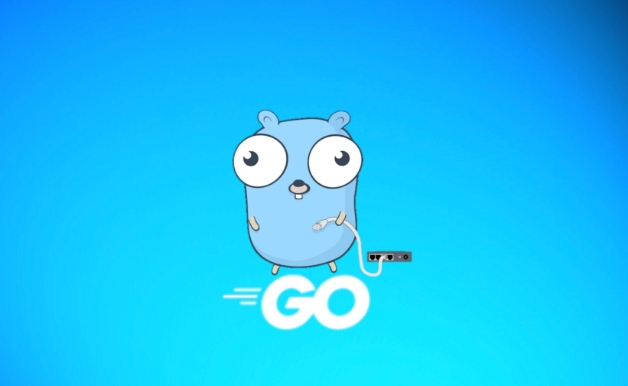 微服务容器化部署技巧分享
微服务容器化部署技巧分享
- 上一篇
- 微服务容器化部署技巧分享
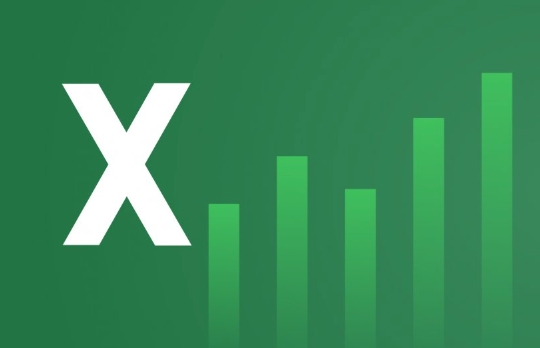
- 下一篇
- 取消Excel工作表保护步骤详解
查看更多
最新文章
-

- 文章 · 软件教程 | 5秒前 |
- Win11触摸键盘不弹出解决方法
- 494浏览 收藏
-

- 文章 · 软件教程 | 7分钟前 |
- 菜鸟APP语音助手怎么开启?
- 446浏览 收藏
-

- 文章 · 软件教程 | 10分钟前 |
- MagicWordRecovery文档恢复教程
- 284浏览 收藏
-

- 文章 · 软件教程 | 11分钟前 | 显卡驱动 Windows资源管理器 系统文件修复 空白登录屏 Windows10/11
- Windows10/11登录屏空白解决方法
- 408浏览 收藏
查看更多
课程推荐
-

- 前端进阶之JavaScript设计模式
- 设计模式是开发人员在软件开发过程中面临一般问题时的解决方案,代表了最佳的实践。本课程的主打内容包括JS常见设计模式以及具体应用场景,打造一站式知识长龙服务,适合有JS基础的同学学习。
- 543次学习
-

- GO语言核心编程课程
- 本课程采用真实案例,全面具体可落地,从理论到实践,一步一步将GO核心编程技术、编程思想、底层实现融会贯通,使学习者贴近时代脉搏,做IT互联网时代的弄潮儿。
- 516次学习
-

- 简单聊聊mysql8与网络通信
- 如有问题加微信:Le-studyg;在课程中,我们将首先介绍MySQL8的新特性,包括性能优化、安全增强、新数据类型等,帮助学生快速熟悉MySQL8的最新功能。接着,我们将深入解析MySQL的网络通信机制,包括协议、连接管理、数据传输等,让
- 500次学习
-

- JavaScript正则表达式基础与实战
- 在任何一门编程语言中,正则表达式,都是一项重要的知识,它提供了高效的字符串匹配与捕获机制,可以极大的简化程序设计。
- 487次学习
-

- 从零制作响应式网站—Grid布局
- 本系列教程将展示从零制作一个假想的网络科技公司官网,分为导航,轮播,关于我们,成功案例,服务流程,团队介绍,数据部分,公司动态,底部信息等内容区块。网站整体采用CSSGrid布局,支持响应式,有流畅过渡和展现动画。
- 485次学习
查看更多
AI推荐
-

- ChatExcel酷表
- ChatExcel酷表是由北京大学团队打造的Excel聊天机器人,用自然语言操控表格,简化数据处理,告别繁琐操作,提升工作效率!适用于学生、上班族及政府人员。
- 3186次使用
-

- Any绘本
- 探索Any绘本(anypicturebook.com/zh),一款开源免费的AI绘本创作工具,基于Google Gemini与Flux AI模型,让您轻松创作个性化绘本。适用于家庭、教育、创作等多种场景,零门槛,高自由度,技术透明,本地可控。
- 3398次使用
-

- 可赞AI
- 可赞AI,AI驱动的办公可视化智能工具,助您轻松实现文本与可视化元素高效转化。无论是智能文档生成、多格式文本解析,还是一键生成专业图表、脑图、知识卡片,可赞AI都能让信息处理更清晰高效。覆盖数据汇报、会议纪要、内容营销等全场景,大幅提升办公效率,降低专业门槛,是您提升工作效率的得力助手。
- 3429次使用
-

- 星月写作
- 星月写作是国内首款聚焦中文网络小说创作的AI辅助工具,解决网文作者从构思到变现的全流程痛点。AI扫榜、专属模板、全链路适配,助力新人快速上手,资深作者效率倍增。
- 4535次使用
-

- MagicLight
- MagicLight.ai是全球首款叙事驱动型AI动画视频创作平台,专注于解决从故事想法到完整动画的全流程痛点。它通过自研AI模型,保障角色、风格、场景高度一致性,让零动画经验者也能高效产出专业级叙事内容。广泛适用于独立创作者、动画工作室、教育机构及企业营销,助您轻松实现创意落地与商业化。
- 3807次使用
查看更多
相关文章
-
- pe系统下载好如何重装的具体教程
- 2023-05-01 501浏览
-
- qq游戏大厅怎么开启蓝钻提醒功能-qq游戏大厅开启蓝钻提醒功能教程
- 2023-04-29 501浏览
-
- 吉吉影音怎样播放网络视频 吉吉影音播放网络视频的操作步骤
- 2023-04-09 501浏览
-
- 腾讯会议怎么使用电脑音频 腾讯会议播放电脑音频的方法
- 2023-04-04 501浏览
-
- PPT制作图片滚动效果的简单方法
- 2023-04-26 501浏览











